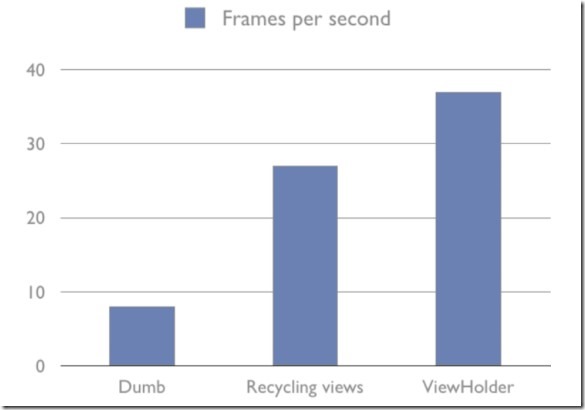ListView作为Android开发中使用频率最高的一个控件,保证ListView的流畅运行,对用户体验的提高至关重要。Adapter是ListView和数据源之间的中间人,当每条数据进入可见区时,Adapter 的 getView() 会被调用,返回代表具体数据的视图,在成百上千条数据触摸滚动时频繁调用,因此如何优化Adapter是提高ListView性能的关键。
1. 使用ViewHolder模式,重复利用convertView,减少频繁查找
在2009年 Google IO开发者大会中已做说明,看一下使用不同实现方式之间的差距:
Adapter 显示每条数据的 XML 布局文件如下:
<LinearLayout
xmlns:android="http://schemas.android.com/apk/res/android"
android:orientation="horizontal">
<ImageView android:id="@+id/icon"
android:layout_width="48dip"
android:layout_height="48dip" />
<TextView android:id="@+id/text"
android:layout_gravity="center_vertical"
android:layout_width="0dip"
android:layout_weight="1.0"
android:layout_height="wrap_content" />
</LinearLayout>
1. 最慢最不实用的方式
public View getView(int position, View convertView, ViewGroup parent) {
View item = mInflater.inflate(R.layout.list_item_icon_text, null);
((TextView) item.findViewById(R.id.text)).setText(DATA[position]);
((ImageView) item.findViewById(R.id.icon)).setImageBitmap(
(position & 1) == 1 ? mIcon1 : mIcon2);
return item;
}
2. 使用 convertView 回收视图, 效率提高 200%
public View getView(int position, View convertView, ViewGroup parent) {
if (convertView == null) {
convertView = mInflater.inflate(R.layout.item, null);
}
((TextView) convertView.findViewById(R.id.text)).setText(DATA[position]);
((ImageView) convertView.findViewById(R.id.icon)).setImageBitmap(
(position & 1) == 1 ? mIcon1 : mIcon2);
return convertView;
}
3. 使用 ViewHolder 模式, 效率再提高 50%
static class ViewHolder {
TextView text;
ImageView icon;
}
public View getView(int pos, View convertView, ViewGroup parent){
ViewHolder holder;
if (convertView == null) {
convertView = mInflater.inflate(R.layout.list_item, null);
holder = new ViewHolder();
holder.text = (TextView) convertView.findViewById(R.id.text));
holder.icon = (ImageView) convertView.findViewButId(R.id.icon));
convertView.setTag(holder);
} else {
holder = (ViewHolder) convertView.getTag();
}
holder.text.setText(DATA[pos]);
holder.icon.setImageBitmap((pos & 1) == 1 ? mIcon1 : mIcon2);
return convertView;
}
更新率比较如下图:
2. 使用工作线程加载数据,减轻UI主线程负担,使UI主线程只专注于UI绘制
// Using an AsyncTask to load the slow images in a background thread
new AsyncTask<ViewHolder, Void, Bitmap>() {
private ViewHolder v;
@Override
protected Bitmap doInBackground(ViewHolder... params) {
v = params[0];
return mFakeImageLoader.getImage();
}
@Override
protected void onPostExecute(Bitmap result) {
super.onPostExecute(result);
if (v.position == position) {
// If this item hasn't been recycled already, hide the
// progress and set and show the image
v.progress.setVisibility(View.GONE);
v.icon.setVisibility(View.VISIBLE);
v.icon.setImageBitmap(result);
}
}
}.execute(holder);